중고로 컴퓨터 부품 구입 시, CPU나 Mainboard, RAM과 같은 장치들을 따로 구입하는 경우도 있고, CPU + Mainboard 세트, CPU + Mainboard + RAM 세트로 구입하는 경우들도 있습니다. 저 또한 중고로 구입해서 컴퓨터를 조립하는 경우가 종종 있어서 이런 식으로 구입하고 있습니다. 문제는 Windows10 정품인증이 되어 있는 제품이 있고, 정품인증이 되어 있지 않은 제품들도 있다는 것입니다. 같은 가격이면 저는 정품인증여부를 물어보고 인증된 제품을 구입하고 있습니다.
지금부터 제가 설명드리고자 하는 것은 중고 부품 판매자도 윈도우 정품인증 여부를 모르는 메인보드 제품을 소비자가 구입했을 경우, 해당 메인보드에 정품인증 귀속 여부를 확인하는 방법을 설명드리고자 합니다. Windows10 정품이 이미 귀속된 메인보드를 사용하면서도 윈도우 버전을 잘못 설치하여 정품 인증을 하지 않고 사용하는 경우들도 있어서 작성하는 글입니다. 물론, 별거 아닐수도 있지만 궁금하신 분들은 한번 확인해 보시기 바랍니다.
일단, 윈도우10을 설치하시기 바랍니다. Home 버전이든, Professional 버전이든 상관없습니다. 만약, 설치 후 아래와 같이 [Windows 정품 인증 - [설정]으로 이동하여 Windows를 정품 인증합니다.]라는 워터마크가 오른쪽 하단에 보이면, 설치한 버전의 윈도우는 인증되지 않는 버전입니다. 참고로, 윈도우 업데이트 여부에 따라 해당 워터마크는 표시되지 않을 수 있습니다.

[시작] 단추를 누르고 [설정]을 클릭합니다.
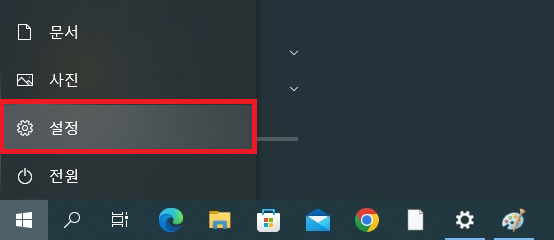
윈도우 설정에서 [업데이트 및 보안]을 클릭합니다. 참고로, 아래와 같이 윈도우 설정 화면에서도 [Windows가 정품 인증되지 않았습니다. Windows 정품 인증을 수행하세요.]라는 메시지를 확인할 수 있습니다.
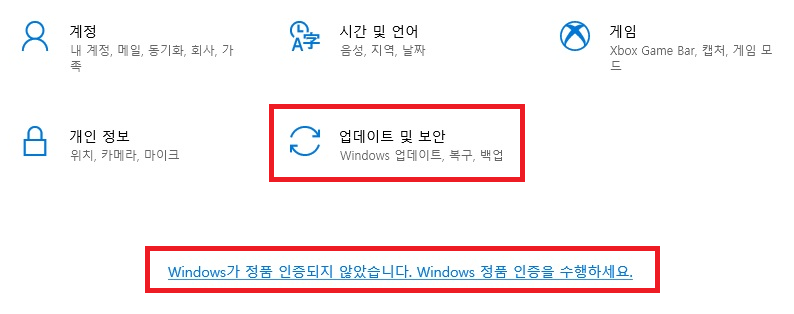
왼쪽 메뉴에서 [정품 인증]을 클릭하고, 오른쪽 화면에서 [문제 해결]을 클릭합니다. 참고로, 아래의 이미지는 Windows10 Pro 버전을 설치한 경우입니다. 보시는 것과 같이 [활성화 - Windows 정품 인증을 받지 않았습니다.], [Windows에서 장치의 하드웨어가 변경되었다고 보고했습니다. 오류 코드: 0 xC004 F211]이라는 내용을 확인할 수 있습니다.

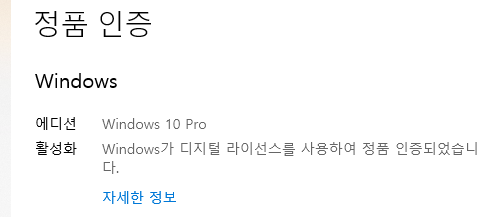
아래 이미지와 같이 Windows 정품 인증 문제를 검색합니다.
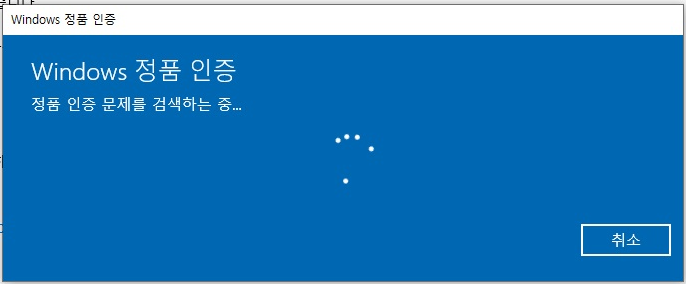
검색이 끝나면 결과를 아래의 이미지와 같이 보여줍니다. 결과를 보니 해당 제품은 Windows 10 Pro 버전이 아닌 Windows 10 Home 버전이 정품으로 귀속된 제품인 것을 확인할 수 있습니다. 이제 Windows 10 Home 버전을 새로 설치하시면, 정품 인증된 윈도우10홈 버전을 사용할 수 있습니다. 만약, 어떤 버전으로든 정품 귀속이 되어 있지 않은 경우에는 [이 디바이스에서 Windows를 정품 인증할 수 없습니다.]라고 안내합니다. 즉, 해당 제품은 정품으로 귀속된 적이 없기 때문에, 정품 Windows를 구입해서 인증하라는 말입니다.
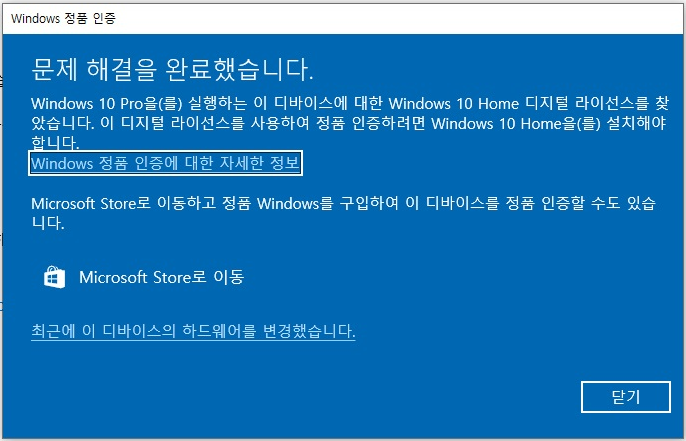
지금까지 중고로 구입한 메인보드에 윈도우10 정품 라이선스 귀속 여부를 확인하는 방법에 대해 알아봤습니다. 오늘도 즐거운 하루 되시기를 바라며, 다른 글로 다시 찾아뵙겠습니다~~
'[MS Windows]' 카테고리의 다른 글
| 2024년 06월 기준 Windows 11 Pro 설치하기 - Part.1 윈도우 11 설치 순서 따라하기(바이패스 포함) (2) | 2024.06.15 |
|---|---|
| Windows 11 운영체제를 설치하기 위한 시스템 요구 사항 (0) | 2024.06.15 |
| [Windows10], [장치 관리자] - [기타 장치] 드라이버 설치하기 (0) | 2024.05.09 |
| Windows 7, 8, 8.x 사용자에 대한 Windows 10 무료 업그레이드 종료 안내 (4) | 2024.05.02 |
| 2023년 03월 기준 윈도우11 설치 방법 - Part.4 윈도우11 기본 설정 따라하기 (0) | 2023.03.18 |




댓글